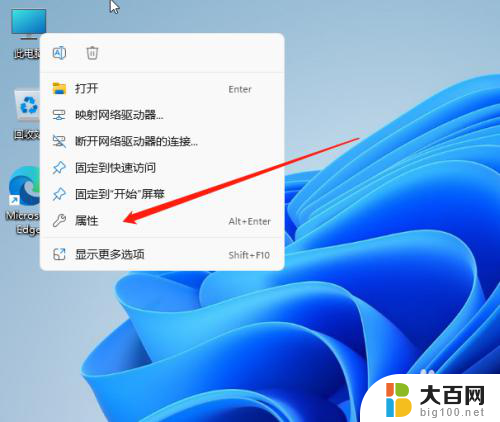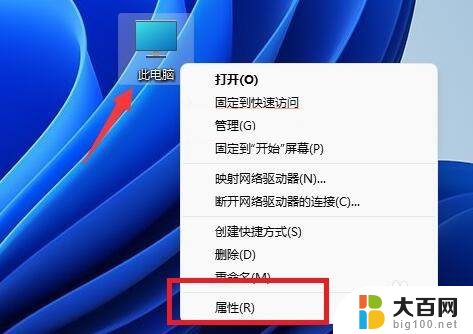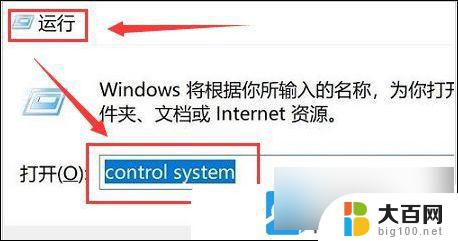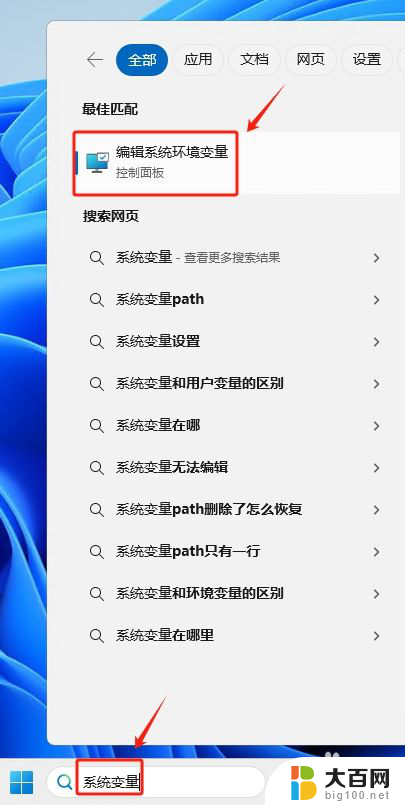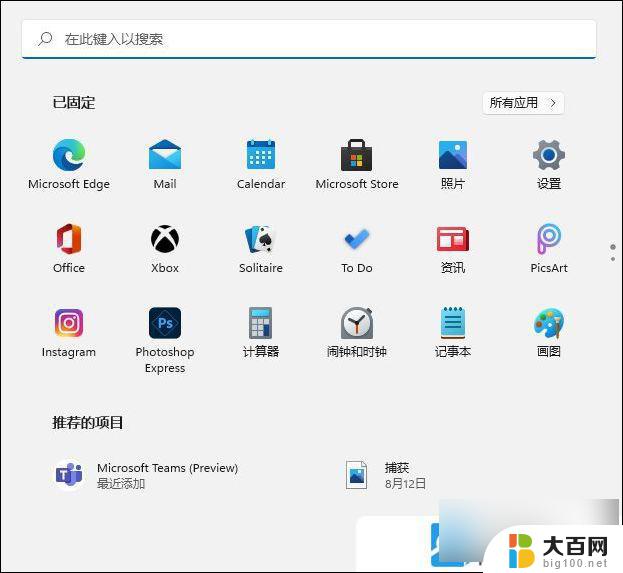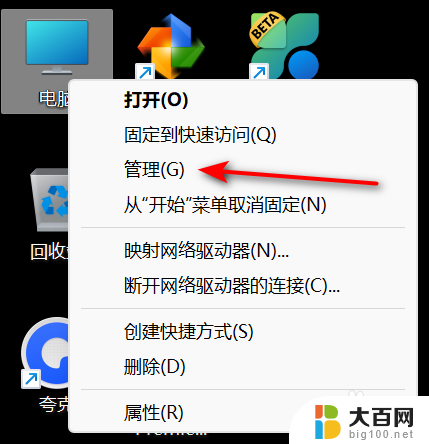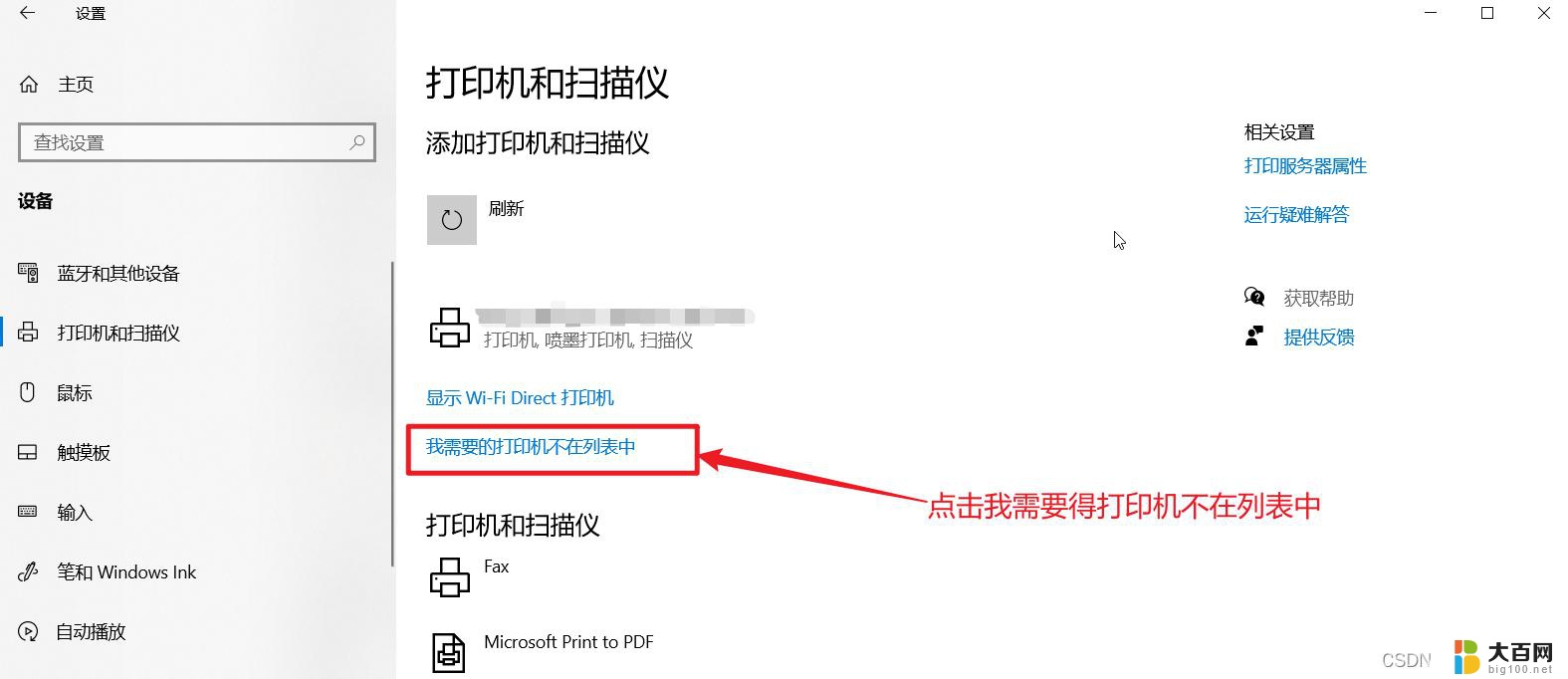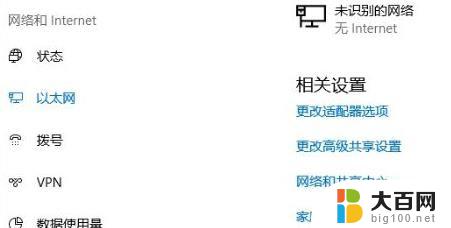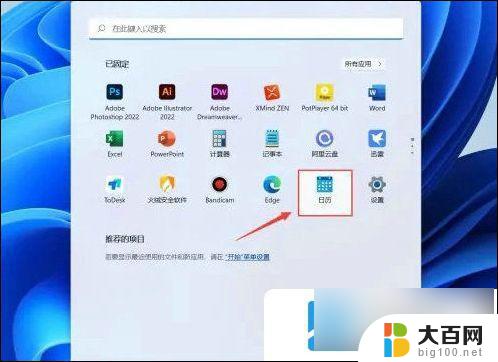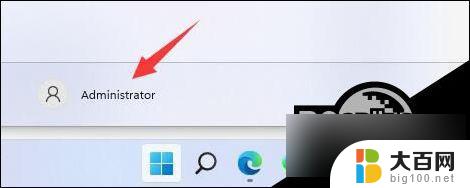电脑win11怎么改环境变量 Win11环境变量添加步骤
更新时间:2025-01-08 14:51:33作者:xiaoliu
在使用电脑Win11系统时,有时候需要修改环境变量来满足特定需求或优化系统性能,想要添加环境变量,首先需要打开系统设置,然后点击系统左侧的关于选项。接着在右侧找到高级系统设置并点击,弹出的窗口中选择环境变量。在这个窗口中,可以添加新的用户变量或系统变量,以及编辑已存在的变量数值。通过这些简单的步骤,就可以轻松地改变Win11系统的环境变量,让电脑更加符合个人需求。
1、打开运行(Win+R),输入? control system 命令,按确定或回车;
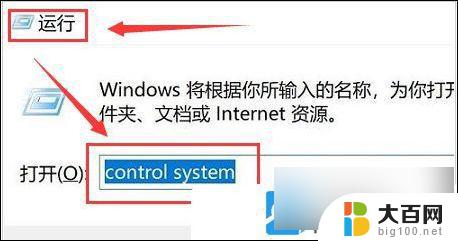
2、打开的系统窗口,找到并点击高级系统设置;

3、接着,在打开的系统属性窗口。找到并点击环境变量;
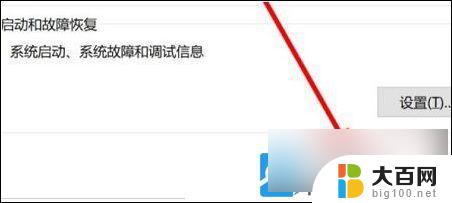
4、最后,根据自己的需要。对变量值进行编辑即可;
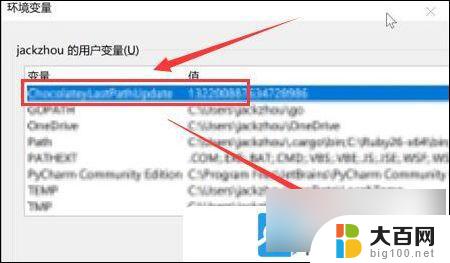
以上就是电脑win11怎么改环境变量的全部内容,碰到同样情况的朋友们赶紧参照小编的方法来处理吧,希望能够对大家有所帮助。